1. 下载Mysql5.7.34
前提是完全卸载老版mysql
https://blog.csdn.net/u014565127/article/details/90551593
下载网址:https://dev.mysql.com/downloads/windows/installer/5.7.html
点击2.4M就OK

跳转页面

下载完成,直接点击就OK
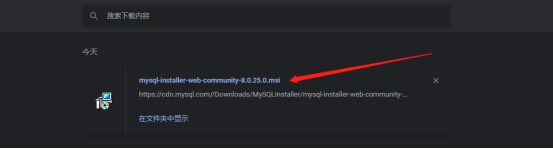
在加载

2. 安装
加载之后,选择Custom,点击next

找到Mysql Server 5.7.34-64的服务

next

点击Execute(执行)就是给你安装,千万不要带你Cancel(看着显著),不然从头再来,

点击完开始下载

下载完之后:如图,继续next

继续Execute


加载完之后,继续next

Next

这里选择默认




成功

3,更改配置
打开默认路径下的my.ini用Notepad++打开

innodb_flush_log_at_trx_commit=1改为0
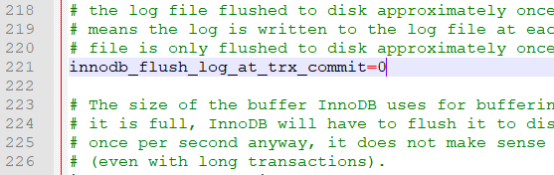
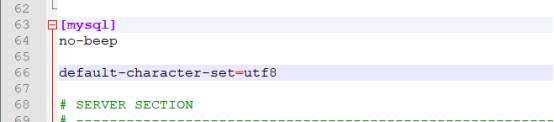
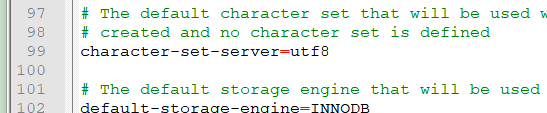
保存之后重启服务

回到默认目录bin下:cmd
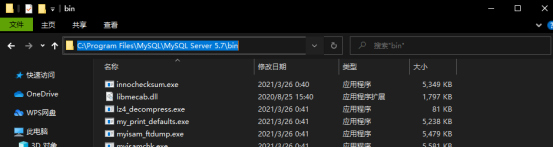
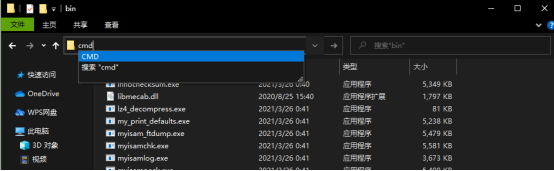
mysql -uroot -p
输入密码
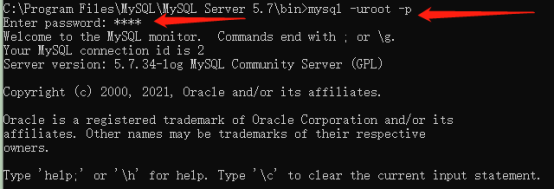
然后status

打开Navicat,重新连接本地mysql

创建一个数据库
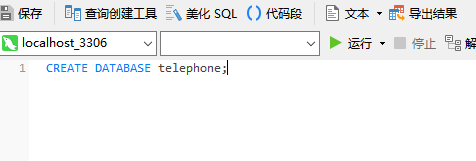
导入SQL语句
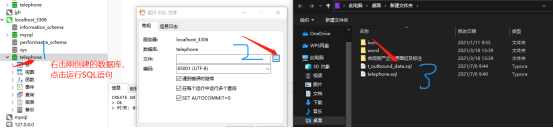
查看数据正确
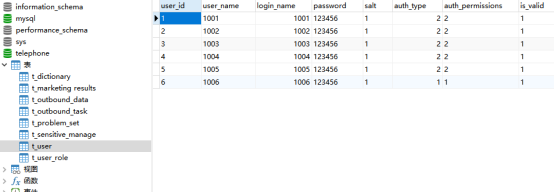
配置环境变量:
新增:MYSQL_HOME
值:C:\Program Files\MySQL\MySQL Server 5.7
在Path中新增C:\Program Files\MySQL\MySQL Server 5.7

然后重启mysql的服务

到bin目录下输入mysql -uroot -p
输入help

成功
如果有更好的方法会继续追更






















 1400
1400











 被折叠的 条评论
为什么被折叠?
被折叠的 条评论
为什么被折叠?








